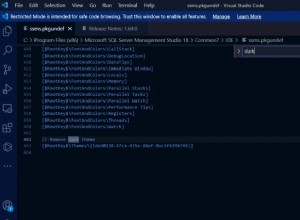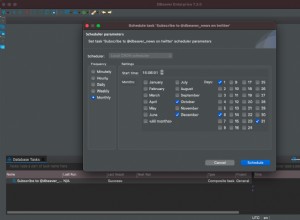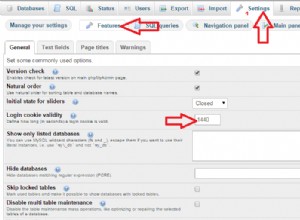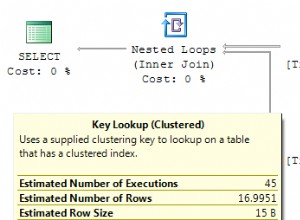I dipendenti delle aziende che mantengono la propria infrastruttura, in parte o completamente, in AWS, devono affrontare una serie di problemi e sfide correlate a questo. Parliamo dei più importanti.
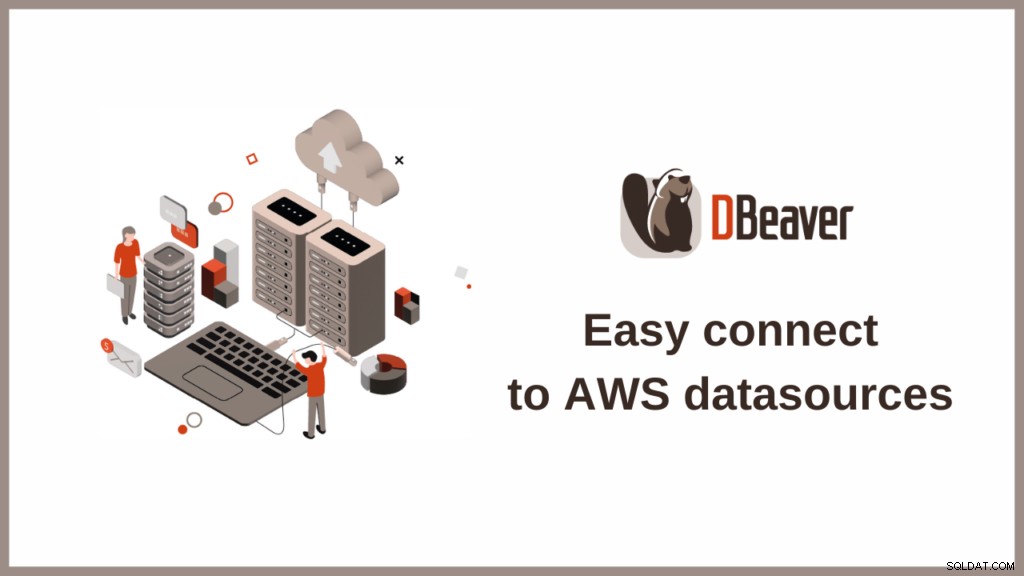
La console AWS non consente di visualizzare l'elenco completo dei database in esecuzione. E se ne hai molti, può essere difficile cercare e visualizzare quelli di cui hai bisogno a causa del fatto che l'infrastruttura utente si estende in molte regioni del mondo. È necessario eseguire molte configurazioni aggiuntive, solo per assicurarsi che il database sia in esecuzione.
Un gran numero di sistemi di autenticazione all'interno dell'azienda influisce negativamente sul livello di sicurezza. La migliore pratica consiste nell'avere un unico sistema in cui gli utenti necessitano solo di un login/password. Ad esempio, possono essere credenziali AWS o un profilo AWS.
Per connetterti ai database AWS, devi impostare correttamente una configurazione con molte impostazioni, il che può essere una vera seccatura per gli utenti.
Puoi evitare questi problemi utilizzando Cloud Explorer, una delle funzionalità chiave di DBeaver Ultimate. Se non hai ancora familiarità con questo strumento, ti spiegheremo come rende la connessione ai servizi cloud più semplice e intuitiva.
Introduzione a Cloud Explorer
Per iniziare a lavorare con Cloud Explorer, devi creare una configurazione cloud. In futuro, se alcune credenziali cambiano, devi solo modificarle in un'unica posizione.
Per creare una connessione è necessario disporre di una chiave di accesso e di una chiave segreta o di un profilo AWS.
Puoi ottenere quelle credenziali dal tuo amministratore. Se hai i permessi per configurare un profilo tu stesso,
controlla le istruzioni sul nostro Wiki.
Inizia con un clic sull'icona Cloud nell'angolo in alto a sinistra dello schermo. Nella finestra che si apre, vedrai diversi campi da compilare. Qui puoi selezionare il metodo di autenticazione dall'elenco a discesa.
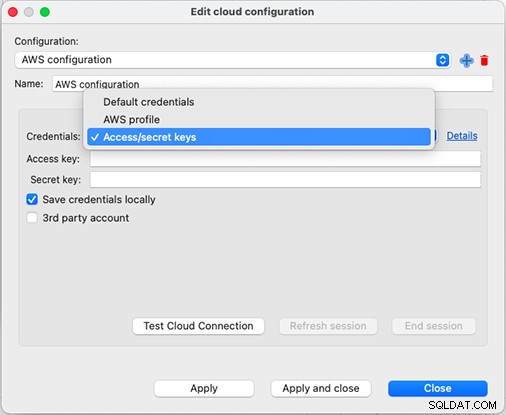
Per impostazione predefinita, è la chiave di accesso e la chiave segreta, che vengono utilizzate per firmare le richieste programmatiche che fai ad AWS.
Non tutti i dipendenti dell'azienda possono disporre di una chiave di accesso e di una chiave segreta. Diventa impossibile connettersi ai database senza di essi. In questo caso, puoi utilizzare il secondo metodo di autenticazione:un profilo AWS cablato in AWS SDK. È considerato più sicuro in termini di Amazon e devi solo conoscere il nome del profilo per usarlo.
Ora dai un'occhiata a come appare la connessione ai database AWS in DBeaver EE che non ha Cloud Explorer.
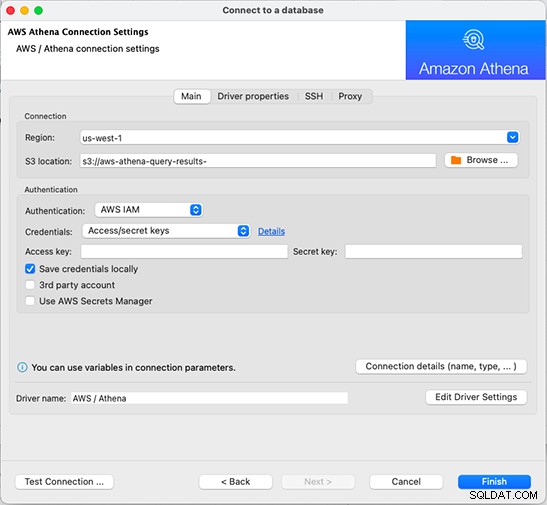
Potresti notare che la connessione al database AWS tramite lo strumento standard richiede l'immissione di un numero elevato di proprietà in diverse schede. Per fare ciò, non solo devi avere accesso a tutte queste credenziali, ma devi anche compilare correttamente tutti i campi.
Il vantaggio principale di Cloud Explorer è che fornisce un unico punto di ingresso a tutti i tuoi database AWS.
Grazie a ciò, DBeaver può diventare un "centro di controllo della missione" in cui puoi lavorare con ogni database in un formato intuitivo,
trasferire i dati da un database a un altro database e così via.
Se disponi di più set di credenziali con accesso a database diversi, puoi creare tutte le configurazioni cloud con credenziali diverse di cui hai bisogno. In questo modo, inserendo le credenziali una volta, è possibile passare in seguito da una configurazione all'altra utilizzando l'elenco a discesa. Per aggiungere o eliminare la configurazione AWS, fai clic sul pulsante Più o Cestino di conseguenza.

Seleziona i database e scegli le regioni
Dopo aver compilato tutti i campi, fare clic sul pulsante Applica e chiudi. Quindi vedrai un elenco di tutti i database disponibili e potrai selezionare quelli di cui hai bisogno. Per aggiungerli all'albero di navigazione, usa le caselle di controllo o semplicemente trascina e rilascia il tuo database al suo interno.
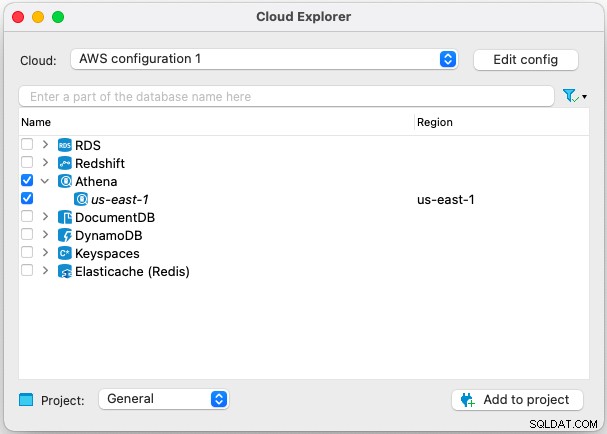
Poiché tutte le impostazioni necessarie sono archiviate in Cloud Explorer,
l'impostazione della connessione non consentirà di modificare le credenziali esistenti.
I database possono essere ubicati in diverse regioni, di cui esiste un'enorme varietà. Presta attenzione alla scheda Regioni. Per impostazione predefinita, viene selezionata solo una regione corrispondente all'utente in modo da non perdere molto tempo per la connessione ai database. Se sai esattamente dove si trovano i database, usa le caselle di controllo per selezionare le opzioni che ti servono.
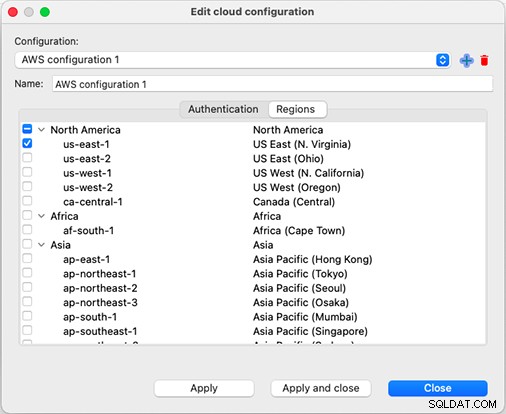
Altrimenti, puoi controllare tutte le possibili regioni e, dopo la prima connessione, modificare la selezione. Se in seguito viene visualizzata una nuova regione, puoi aggiungerla anche tu.
È importante comprendere che i dati provenienti da regioni diverse non hanno informazioni l'uno sull'altro.
Cloud Explorer controlla ogni regione selezionata per un particolare utente.
Nella parte inferiore della finestra, puoi scegliere un progetto a cui verranno aggiunti i database. Se alcuni dei tuoi database sono archiviati localmente e alcuni sono archiviati nel servizio cloud, puoi separarli in diversi progetti per tua comodità.
Queste sono tutte le impostazioni che devi effettuare. I database che aggiungi all'albero saranno contrassegnati da una piccola icona a forma di nuvola. Ora puoi connetterti a uno qualsiasi di essi nello stesso modo in cui lo fai con i database archiviati localmente.
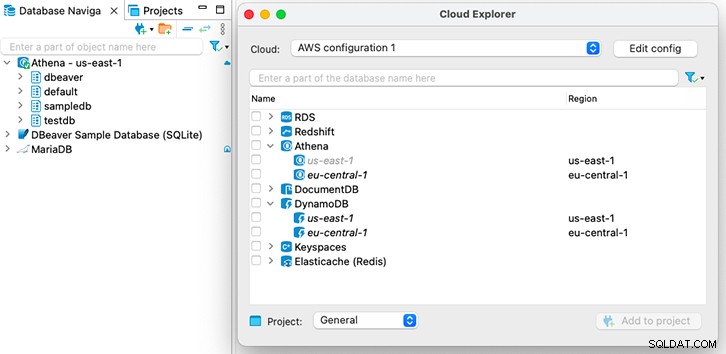
Come puoi vedere, il processo di connessione ai database dei servizi cloud diventa molto più semplice e veloce quando si utilizza Cloud Explorer. In uno dei nostri articoli, ti parleremo del browser S3, che è un'altra importante funzionalità Ultimate per lavorare con i database AWS.